Cum se deschide o aplicație pe OS X cu o combinație de taste rapide

Sistemul OS X pare să aibă o comandă rapidă de la tastatură pentru aproape orice și puteți schimba majoritatea acestora dacă nu se potrivesc gusturilor dvs. Dacă doriți să lansați o aplicație folosind tastatura, cu toate acestea, trebuie să utilizați software-ul suplimentar.
Quicksilver a fost mult timp privită ca o alternativă viabilă Spotlight, dar poate face mult mai mult decât atât. Aplicată ca o aplicație de productivitate, Quicksilver vă poate permite să răsfoiți cu Mac cu cuvintele cheie, să gestionați conținut, să accesați documente, muzică și chiar să lansați aplicații direct de pe tastatură.
Pentru a face acest lucru, trebuie să creați ceea ce Quicksilver apelează declanșatorii, care, după cum probabil ați presupus că "declanșează" o aplicație care se deschide cu câteva apăsări de taste.
Acest lucru este destul de util dacă aveți o aplicație de rutină așa de vorbitoare, pe care o faceți în fiecare dimineață la serviciu sau dacă folosiți un șoc de baterii notoriu pe Mac, cum ar fi Chrome. Este ușor să închideți Chrome ori de câte ori ați terminat folosind comanda "Command + Q" și apoi puteți să-l deschideți din nou mai târziu cu ajutorul propriului declanșator de taste fierbinți personalizate.
Crearea de triggere de aplicații cu Quicksilver
Dacă nu ați instalat încă Quicksilver, faceți capăt pe pagina de descărcare și instalați versiunea corespunzătoare pentru lansarea sistemului dvs. OS X.

Odată ce este instalat Quicksilver, acesta va înlocui comanda rapidă "Command + Space" care deschide Spotlight sau o puteți lansa și dintr-o comandă rapidă Dock sau din folderul Applications.
Cu aplicația Quicksilver deschisă, faceți clic pe pictograma roată din colțul din dreapta sus și dați clic pe "Declanșatoare" din meniul drop-down.
 Fiecare element are o comandă rapidă de la tastatură, ceea ce înseamnă că puteți crea declanșatoare rapide în zbor.
Fiecare element are o comandă rapidă de la tastatură, ceea ce înseamnă că puteți crea declanșatoare rapide în zbor. În panoul Trigeri, faceți clic pe "+" de-a lungul fundului, așa cum se arată în imaginea de mai jos.

În fiecare zi lucrătoare, avem mai multe aplicații pe care le deschidem mereu, inclusiv Chrome, Parallels, Skitch și clientul nostru de comunicare preferat, Slack. Vă vom arăta cum să creați un declanșator rapid pentru a deschide Slack.
Mai întâi, în panoul "Selectați un element", introduceți o literă sau câteva litere ale numelui aplicației dvs. și veți vedea o selecție a rezultatelor de selectat.
În următoarea captură de ecran, Slack este selectată și vom lăsa acțiunea "Deschisă", deoarece aceasta este ceea ce dorim ca aplicația să facă.

Cu aplicația selectată, trebuie să adăugați acum un declanșator. Faceți clic pe zona indicată în ecranul de mai jos pentru a deschide caseta de dialog cu taste rapide.

Există o serie de opțiuni pe care le puteți configura, cum ar fi dacă trebuie să repetați sau să țineți apăsată combinația tastaturii. Suntem pur și simplu de gând să faceți clic pe "Editare" și introduceți "Command + Shift + S".
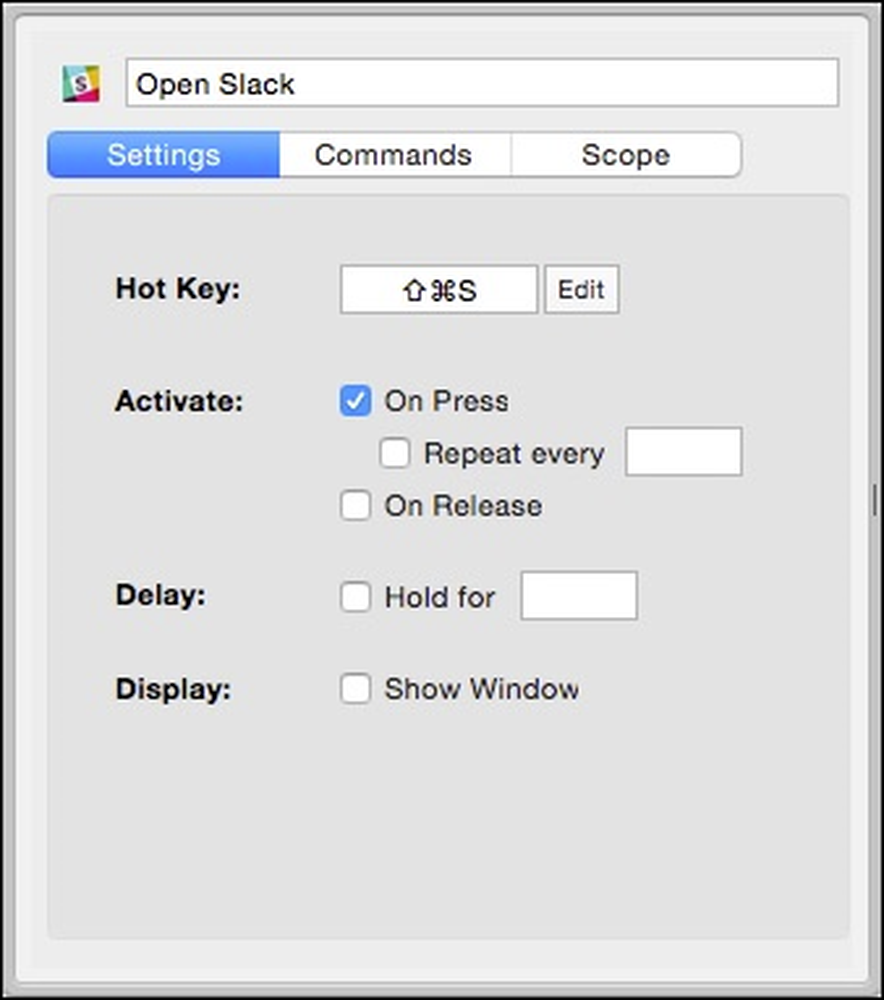 Dacă nu vă place comanda rapidă sau este în conflict cu altul, faceți clic pe butonul "Editați" pentru al modifica.
Dacă nu vă place comanda rapidă sau este în conflict cu altul, faceți clic pe butonul "Editați" pentru al modifica. Apoi, puteți trece și repeta acest proces pentru fiecare aplicație pe care doriți să o atribuiți unui declanșator cu cheie fierbinte, totuși, asigurați-vă că testați fiecare combinație pentru conflicte și rețineți că este posibil să întâmpinați probleme ulterior.
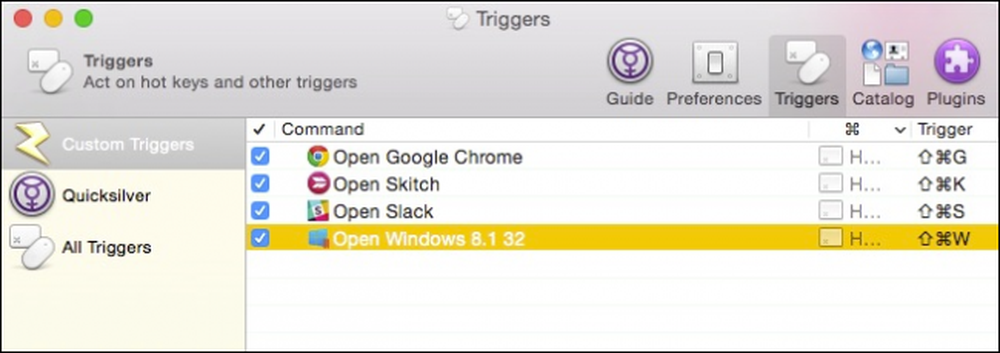 Țineți cont de conflicte. De exemplu, în acest caz, "Command + Shift + W" se confruntă de fapt cu o comandă rapidă Skitch, așa că va trebui să schimbăm declanșatorul Windows 8.1.
Țineți cont de conflicte. De exemplu, în acest caz, "Command + Shift + W" se confruntă de fapt cu o comandă rapidă Skitch, așa că va trebui să schimbăm declanșatorul Windows 8.1. Dacă vreodată trebuie să modificați sau să ajustați un declanșator, puteți să faceți clic pe el în panoul "Declanșatoare personalizate" și să faceți acest lucru. Acum, ori de câte ori aveți Quicksilver rulează în fundal, ar trebui să intercepteze cheile fierbinți și să lanseze aplicația corespunzătoare.
Dacă nu doriți să utilizați Quicksilver, puteți încerca, de asemenea, Alfred, care este o aplicație de productivitate similară pentru Mac OS X. Alfred a obținut multe recenzii favorabile, dar pentru a despacheta întregul său potențial, trebuie să cumpărați pachetul de energie separat. Quicksilver, prin contrast, este complet gratuit.
Sperăm că ați găsit acest articol util, iar acum puteți să vă deschideți rapid aplicațiile preferate cu doar câteva clicuri de la tastatură. Dacă aveți comentarii sau întrebări pe care doriți să le aduceți, vă rugăm să lăsați-vă feedback în forumul nostru de discuții.




